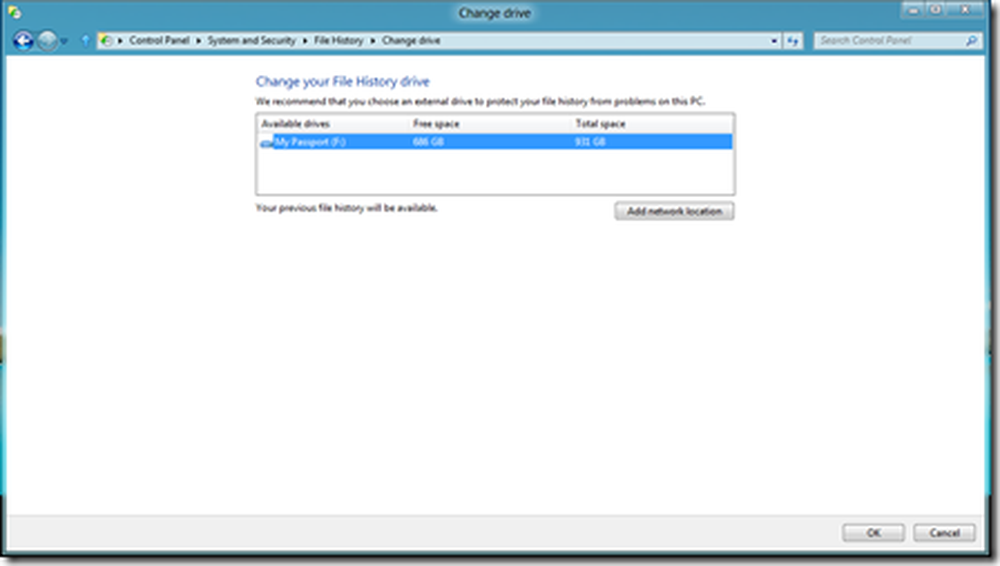Habilitar la función Anti-spoofing mejorada en Windows 10

Puede habilitar y usar el Anti-spoofing mejorado función en Windows 10, cuando está disponible en su dispositivo, para mayor seguridad. Cuando haces esto, Windows 10 Requerirá que todos los usuarios en el dispositivo usen obligatoriamente el anti-spoofing para las características faciales, en los dispositivos que lo admiten. Windows Hello ofrece estas contramedidas anti-suplantación integradas para mitigar ataques físicos, como el inicio y el acceso no autorizados a dispositivos. Veamos cómo habilitar esta configuración en los dispositivos compatibles, usando la directiva de grupo y el editor del registro.
Habilitar la función mejorada contra la suplantación de identidad

Abra el menú de WinX y seleccione Ejecutar. Tipo gpedit.msc en el cuadro Ejecutar y pulsa Intro para abrir el Editor de políticas de grupo local. Ahora navegue a la siguiente configuración:
Configuración del equipo> Plantillas administrativas> Componentes de Windows> Biometría> Características faciales
Haga doble clic en Utilice la mejora de la suplantación de identidad cuando esté disponible ajuste.
En el cuadro que se abre, seleccione Habilitado. Haga clic en Aplicar y salir..
Esta configuración de política determina si la protección contra la suplantación de identidad mejorada está configurada para los dispositivos que la admiten. Si no configura esta configuración de directiva, los usuarios podrán elegir si desean utilizar o no la mejora de la suplantación de identidad en los dispositivos compatibles. Si habilita esta configuración de directiva, Windows requerirá que todos los usuarios en el dispositivo usen anti-spoofing para las características faciales, en los dispositivos que lo admiten. Si deshabilita esta configuración de política, la protección contra la suplantación de identidad mejorada se desactivará para todos los usuarios en el dispositivo y no podrán activarlo..
Si su versión de Windows 10 no tiene el Editor de políticas de grupo, puede ejecutar regeditar para abrir el Editor de registro y navega a la siguiente tecla:
HKEY_LOCAL_MACHINE \ SOFTWARE \ Policies \ Microsoft \ Biometrics \ FacialFeatures
Crea un nuevo REG_DWORD, llámalo EnhancedAntiSpoofing y dale un valor de 1, para habilitar la mejora de la suplantación de identidad.
- Un valor de 1 habilitará la configuración.
- Un valor de 0 deshabilitará la configuración.